Theo thời gian, khi bạn tải xuống các tệp, duyệt Internet, xóa chương trình, để mở các ứng dụng và thực hiện hầu hết mọi thứ khác trên máy tính của mình, nó sẽ dần dần thu thập rác và gây ra các sự cố ngầm không phải lúc nào cũng dễ dàng phát hiện được.
Phân mảnh tập tin là một thủ phạm lớn. Sự tích tụ của các tệp trình duyệt web được lưu trong bộ nhớ cache, màn hình nền lộn xộn, ổ cứng đầy, phần cứng chậm và nhiều vấn đề khác cũng vậy.
Tuy nhiên, bản thân máy tính của bạn có thể không thực sự chậm. Bạn có thể gặp phải kết nối Internet chậm do bộ định tuyến bị lỗi, kết nối kém hoặc tốc độ giới hạn do ISP của bạn cung cấp. Trong mọi trường hợp, bạn có thể chỉ cần tăng tốc độ truy cập Internet của mình.
Dọn dẹp tập tin và chương trình rác
Loại bỏ các tệp, ứng dụng không cần thiết và "rác" khác là một cách hiệu quả để tăng tốc bất kỳ máy tính nào.
Sử dụng trình dọn dẹp hệ thống miễn phí như CCleaner để xóa các tệp rác không cần thiết trong chính Hệ điều hành Windows, Windows Registry và các chương trình của bên thứ ba như trình duyệt web của bạn, vốn thích thu thập các tệp bộ đệm.
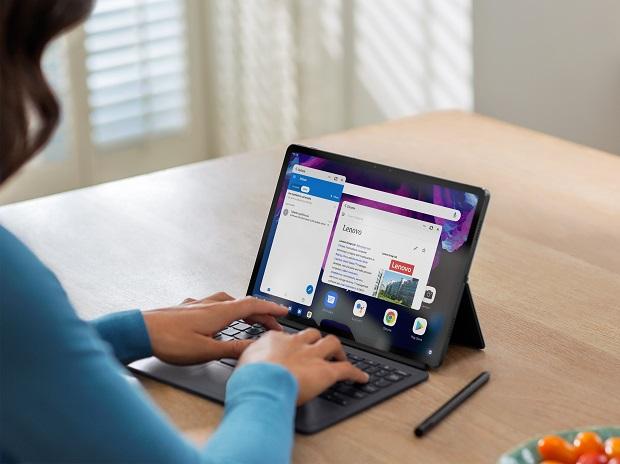
Nếu các tệp internet tạm thời này và các mục vô dụng khác tồn tại quá lâu, chúng không chỉ có thể khiến các chương trình bị treo, không phản hồi và chậm chạp mà còn chiếm dung lượng ổ cứng quý giá.
Dọn dẹp máy tính để bàn của bạn nếu nó lộn xộn. Loại bỏ các chương trình không mong muốn đang tồn tại trên máy tính của bạn. Những thứ này không chỉ chiếm dung lượng ổ cứng mà còn có thể tự động mở cùng với Windows và luôn chạy ngầm, hút hết bộ xử lý và bộ nhớ. Có một số công cụ gỡ cài đặt miễn phí giúp việc này thực sự dễ dàng.
Các tệp rác cũng được coi là bất cứ thứ gì bạn không sử dụng hoặc không muốn nữa. Vì vậy, hãy xóa các tệp video cũ mà bạn đã tải xuống một năm trước và sao lưu tất cả dữ liệu mà bạn không sẵn sàng sử dụng, chẳng hạn như hình ảnh kỳ nghỉ.
Sau khi máy tính của bạn không còn các tệp tạm thời và rác không cần thiết, bạn sẽ có thêm dung lượng ổ cứng trống cho những việc quan trọng hơn. Không gian trống lớn hơn trên ổ cứng cũng giúp cải thiện hiệu suất.
Chống phân mảnh ổ cứng
Chống phân mảnh ổ cứng của bạn là hợp nhất tất cả các khoảng trống mà bạn tạo trong cấu trúc hệ thống tệp khi bạn thêm và xóa tệp. Những khoảng trống này khiến ổ cứng của bạn mất nhiều thời gian hơn để suy nghĩ, từ đó khiến các tệp, thư mục và chương trình mở chậm.
Có rất nhiều công cụ chống phân mảnh miễn phí để thực hiện việc này, nhưng một tùy chọn khác là sử dụng công cụ tích hợp sẵn trong Windows.
Loại bỏ Virus, Phần mềm độc hại, Phần mềm gián điệp, Phần mềm quảng cáo
Mọi máy tính Windows đều dễ bị nhiễm phần mềm độc hại nhưng nguy cơ lây nhiễm của bạn sẽ thấp nếu bạn thường xuyên sử dụng các chương trình chống phần mềm độc hại.
Khi virus đã ở trên máy tính, nó thường tự lưu trữ trong bộ nhớ hệ thống, làm chậm mọi thứ. Một số chương trình độc hại hiển thị cửa sổ bật lên hoặc lừa bạn mua "chương trình chống virus" của chúng. Đây càng là lý do để xóa chúng.
Bạn nên định kỳ quét máy tính của mình để tìm phần mềm độc hại để loại bỏ những bộ nhớ phiền phức này.

Sửa lỗi Hệ thống Windows
Cài đặt và gỡ cài đặt phần mềm và các bản cập nhật Windows, khởi động lại máy tính của bạn trong khi cập nhật, buộc máy tính của bạn tắt ngay lập tức và những thứ khác có thể gây ra lỗi trong các tệp hệ thống Windows.
Những lỗi này có thể khiến mọi thứ bị khóa, tạm dừng cài đặt và cập nhật chương trình và nói chung là ngăn trải nghiệm máy tính mượt mà. Chạy một chương trình như SFC/Scannow để sửa các tệp hệ thống của bạn.
Điều chỉnh hiệu ứng hình ảnh
Windows cung cấp nhiều hiệu ứng hình ảnh thú vị bao gồm cửa sổ động và menu mờ dần. Những tính năng bổ sung này thường được bật nhưng chúng chỉ có giá trị nếu bạn có đủ bộ nhớ hệ thống. Bạn có thể tắt các hiệu ứng hình ảnh này để tăng tốc mọi thứ lên một chút.
Thay thế hoặc nâng cấp phần cứng của bạn
Mặc dù các sự cố phần mềm là nguyên nhân khiến nhiều máy tính chạy chậm, nhưng đôi khi phần cứng máy tính cũng là nguyên nhân dẫn đến tình trạng này.
Ví dụ: nếu máy tính của bạn không cho phép bạn mở nhiều chương trình cùng lúc hoặc không cho phép bạn xem phim HD, có thể do dung lượng RAM nhỏ hoặc thẻ video bị hỏng hoặc lỗi thời. Bạn cũng có thể có phần cứng bị bẩn.
Bạn nên vệ sinh định kỳ các bộ phận phần cứng vật lý của mình. Theo thời gian, và đặc biệt là do một số tác động môi trường nhất định, quạt và các bộ phận khác bên dưới thùng máy có thể tích tụ bụi bẩn hoặc tóc, khiến chúng hoạt động quá tải chỉ để hoạt động bình thường. Dọn dẹp mọi thứ trước khi bạn mua phần cứng mới - có thể chúng quá bẩn.
Bạn có thể sử dụng tiện ích thông tin hệ thống miễn phí để xem thông số kỹ thuật của phần cứng. Những công cụ này rất hữu ích nếu bạn định thay thế phần cứng để không phải mở máy tính chỉ để kiểm tra mọi thứ.
Cài đặt lại toàn bộ hệ điều hành Windows
Giải pháp quyết liệt nhất để tăng tốc máy tính của bạn là xóa tất cả phần mềm và tệp, xóa toàn bộ HĐH Windows và bắt đầu lại từ đầu. Bạn có thể làm điều này với một bản cài đặt Windows sạch.
Điều tuyệt vời khi làm điều này là về cơ bản bạn có một máy tính mới, không có phần mềm và các thay đổi sổ đăng ký và lỗi trong nhiều năm mà bạn thậm chí không biết là mình đã mắc phải. Tuy nhiên, bạn thực sự nên suy nghĩ kỹ hơn về việc này vì nó không thể đảo ngược và là một trong những quyết định cuối cùng bạn có thể thực hiện để tăng tốc máy tính của mình.


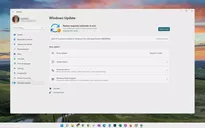


Bình luận (0)